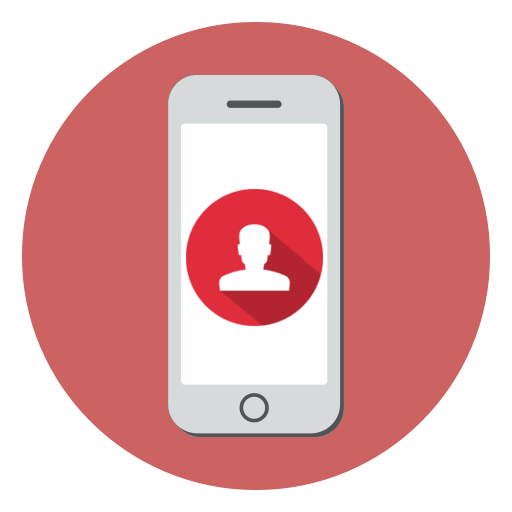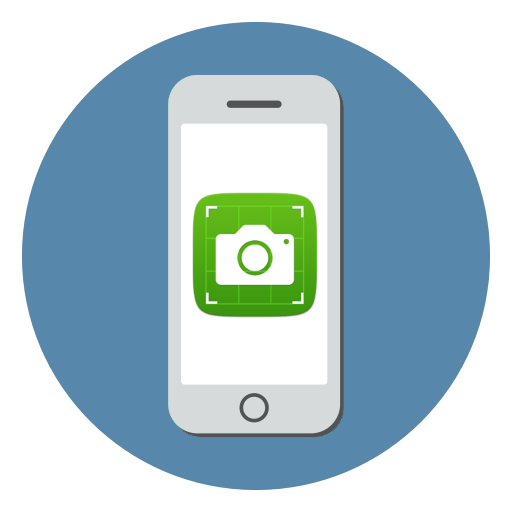Зміст
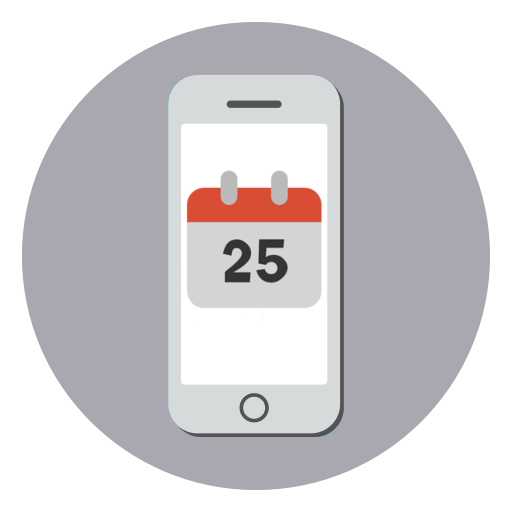
Оскільки iPhone часто виконує в тому числі і роль годин, дуже важливо, щоб на ньому були встановлені точні дата і час. У даній статті ми розглянемо способи, що дозволяють налаштувати ці значення на Apple-пристрої.
Змінюємо дату і час на iPhone
Існує кілька способів поміняти дату і час на Айфон, і кожен з них докладніше розглянемо нижче.
Спосіб 1: Автоматичне визначення
Найбільш кращий варіант, який, як правило, за замовчуванням активований на яблучних пристроях. Його рекомендується використовуватися з тієї причини, що гаджет точно визначає ваш часовий пояс, виставляючи точні день, місяць, рік і час з мережі. Крім цього, смартфон буде автоматично налаштовувати годинник при переході на зимовий або літній час.
- Відкрийте налаштування, а потім перейдіть до розділу»Основні" .
- Виберіть розділ " Дата і час» . При необхідності, активуйте тумблер біля пункту »автоматично" . Закрийте вікно з налаштуваннями.
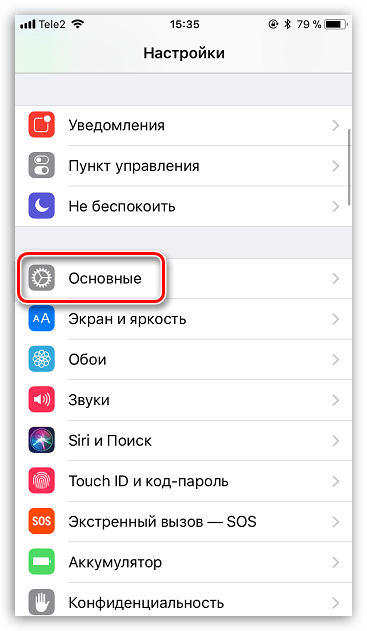
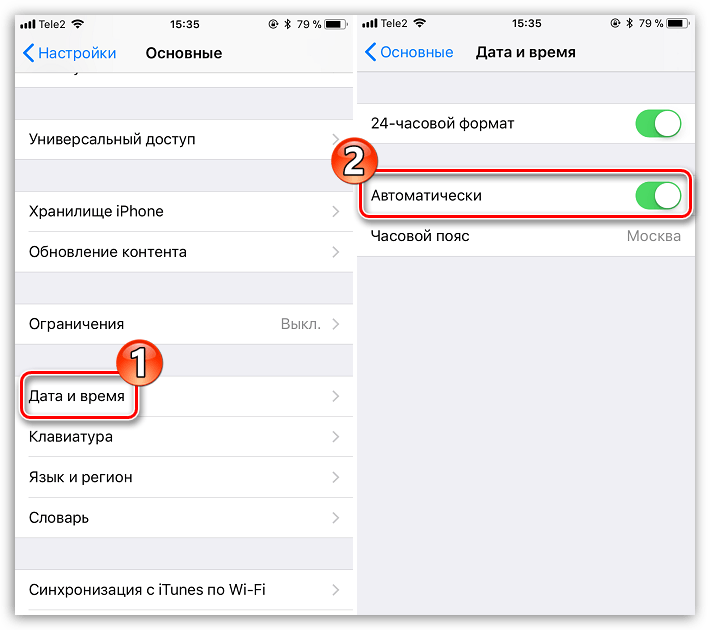
Спосіб 2: ручне налаштування
Ви можете і повністю самостійно відповідати за установку відображаються на екрані iPhone числа, місяця року і часу. Знадобитися це може, наприклад, в ситуації, коли телефон неправильно відображає ці дані, а також коли ви і домагаєтеся неточності.
- Відкрийте налаштування та виберіть розділ»Основні" .
- Перейдіть до пункту " Дата і час» . Переведіть тумблер біля пункту »автоматично" в неактивне положення.
- Нижче Вам будуть доступні до редагування день, місяць, рік, час, а також часовий пояс. У тому випадку, якщо вам потрібно Відображення поточного часу для іншого часового поясу, тапніте по даному пункту, а потім, використовуючи пошук, знайдіть потрібне місто і виберіть його.
- Щоб скорегувати відображаються число і час, виберіть зазначену рядок, після чого ви зможете встановити нове значення. Закінчивши з настройками, вийдіть до основного меню, вибравши в лівому верхньому кутку пункт»Основні" або відразу закривши вікно з настройками.
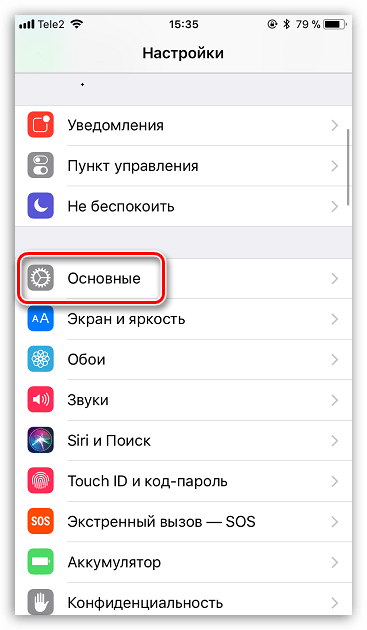
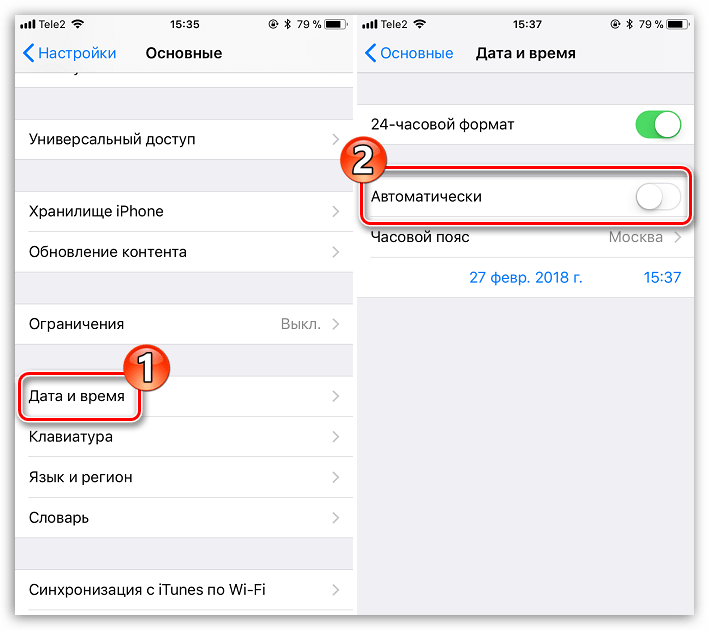
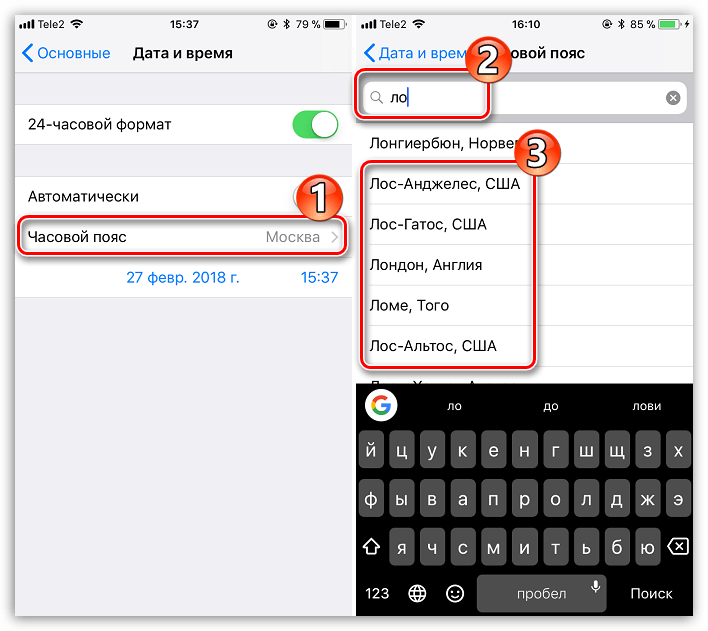
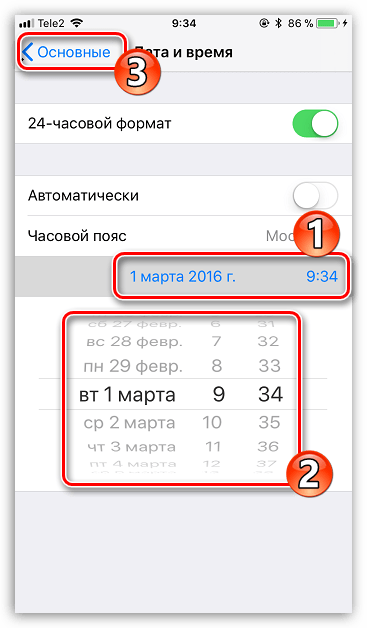
Поки це все способи настройки дати і часу на Айфон. Якщо з'являться нові, стаття обов'язково буде доповнена.